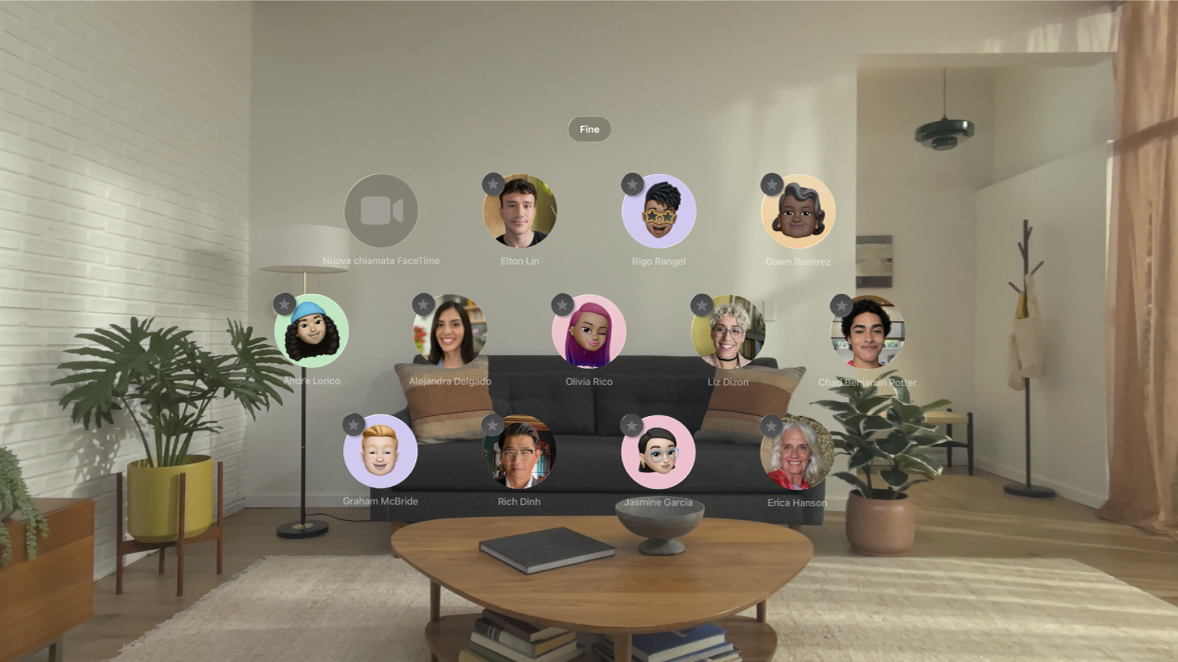Manuale utente di Apple Vision Pro
- Ciao
-
- Utilizzare l’app Apple Vision Pro
- Individuare le impostazioni
- Connettere Apple Vision Pro a internet
- Accedi ad Apple Account su Apple Vision Pro.
- Utilizzare iCloud su Apple Vision Pro
- Configurare un codice e utilizzare Optic ID
- Connettere dispositivi Bluetooth
- Utilizzare AirDrop
- Utilizzare “In famiglia”
-
- Modificare le impostazioni delle notifiche e i suoni del dispositivo
- Impostare la data, l’ora, la lingua e la zona
- Modificare il nome del dispositivo
- Modificare l’aspetto del testo e delle finestre
- Visualizzare le persone attorno a te mentre sei in immersione
- Visualizzare la tastiera durante l’esperienza immersiva
- Utilizzare Apple Vision Pro in aereo o in treno
- Aggiornare le app in background
- Impostare restrizioni per i contenuti in “Tempo di utilizzo”
- Consentire ad altre persone di utilizzare Apple Vision Pro
-
- Apple Music Classical
- Libri
- Calendario
- Capture
- Orologio
- A tu per tu con i dinosauri
- Home
-
- Primi passi con Keynote
- Creare e gestire le presentazioni
-
- Utilizzare gli oggetti 3D
- Mostrare la Persona digitale durante una presentazione
- Aggiungere un’immagine, un video o una galleria di immagini
- Aggiungere e modificare una forma
- Aggiungere e modificare i disegni
- Allineare gli oggetti
- Sovrapporre, raggruppare, bloccare e ridimensionare gli oggetti
- Modificare l’aspetto di un oggetto
- Aggiungere oggetti collegati per rendere interattiva la presentazione
-
- Aggiungere o eliminare una tabella
- Modificare l’aspetto di una tabella
- Aggiungere e modificare il contenuto delle celle
- Evidenziare le celle in modo condizionato
- Aggiungere o modificare un grafico
- Modificare l’aspetto delle serie di dati
- Aggiungere una legenda, linee guida e altri contrassegni
- Modificare l’aspetto del testo e delle etichette nei grafici
- Aggiungere animazioni e transizioni
- Controllare l’ortografia, sostituire parole e aggiungere commenti
- Inviare o condividere una presentazione
- Mappe
-
- Configurare Messaggi
- Inviare e ricevere messaggi
- Aggiungere foto, adesivi e altro ancora
- Annullare l’invio, modificare ed eliminare i messaggi
- Tenere traccia dei messaggi e delle conversazioni
- Collaborare in Messaggi
- Inviare o richiedere denaro con Apple Cash
- Modificare le notifiche
- Bloccare i messaggi
- Mindfulness
-
- Riprodurre musica
- Controlli di riproduzione
-
- Abbonarsi ad Apple Music
- Ascoltare musica in formato lossless
- Ascoltare musica in formato Dolby Atmos
- Sing su Apple Music
- Trovare nuova musica
- Aggiungere musica e ascoltarla offline
- Ottenere consigli personalizzati
- Ascoltare la radio
- Cercare musica
- Creare e collaborare alle playlist
- Usare Siri per riprodurre musica
- Modificare la sonorità della musica
- News
- Numbers
- Pages
- Podcast
- Promemoria
-
- Navigare sul web
- Visualizzare contenuti multimediali
- Personalizzare le impostazioni di Safari
- Aprire e chiudere i pannelli
- Aggiungere un segnalibro alle pagine web preferite
- Trovare i link condivisi con te
- Annotare e salvare una pagina web come PDF
- Inserire automaticamente contenuti nei moduli
- Ottenere estensioni
- Importa ed esporta i dati di navigazione
- Certificati digitali e siti web crittografati
- Shazam
- Comandi Rapidi
- Galleria Spaziale
- Borsa
- Suggerimenti
-
- Trovare programmi, film e altro ancora
- Guardare contenuti Apple Immersive Video e film in 3D
- Riprodurre programmi e film
- Guardare i film e la TV in un ambiente
- Abbonarsi ad Apple TV+, MLS Season Pass e ai canali di Apple TV
- Guardare lo sport
- Guarda più eventi sportivi in diretta
- Acquistare contenuti e gestire la libreria
- Modificare le impostazioni
- Memo Vocali
-
- Primi passi con le funzioni di accessibilità
- Attivare le funzionalità con “Abbreviazione accessibilità”
- Modificare le funzioni di accessibilità di accessibilità di Siri
-
- Usare AssistiveTouch
- Eseguire azioni con i suoni
- Eseguire azioni con gli occhi
- Eseguire azioni con la voce
- Regolare le impostazioni della Digital Crown
- Guarda verso l’alto per aprire Centro di Controllo
- Utilizzare un puntatore per navigare
- Controllare il dispositivo con una tastiera esterna
- Regolare le impostazioni degli AirPods
- Utilizzare “Accesso guidato”
-
- Utilizzare le protezioni integrate per privacy e sicurezza
- Mantenere sicuro il tuo Apple Account
- Creare e gestire gli indirizzi per la funzionalità “Nascondi la mia email”
- Proteggere la navigazione sul web con il relay privato iCloud
- Utilizzare un indirizzo di rete privato
- Utilizzare la verifica delle chiavi dei contatti su Apple Vision Pro
- Copyright e marchi registrati
Effettuare e ricevere una chiamata FaceTime su Apple Vision Pro
Su Apple Vision Pro, puoi avviare chiamate FaceTime dalla vista Persone.
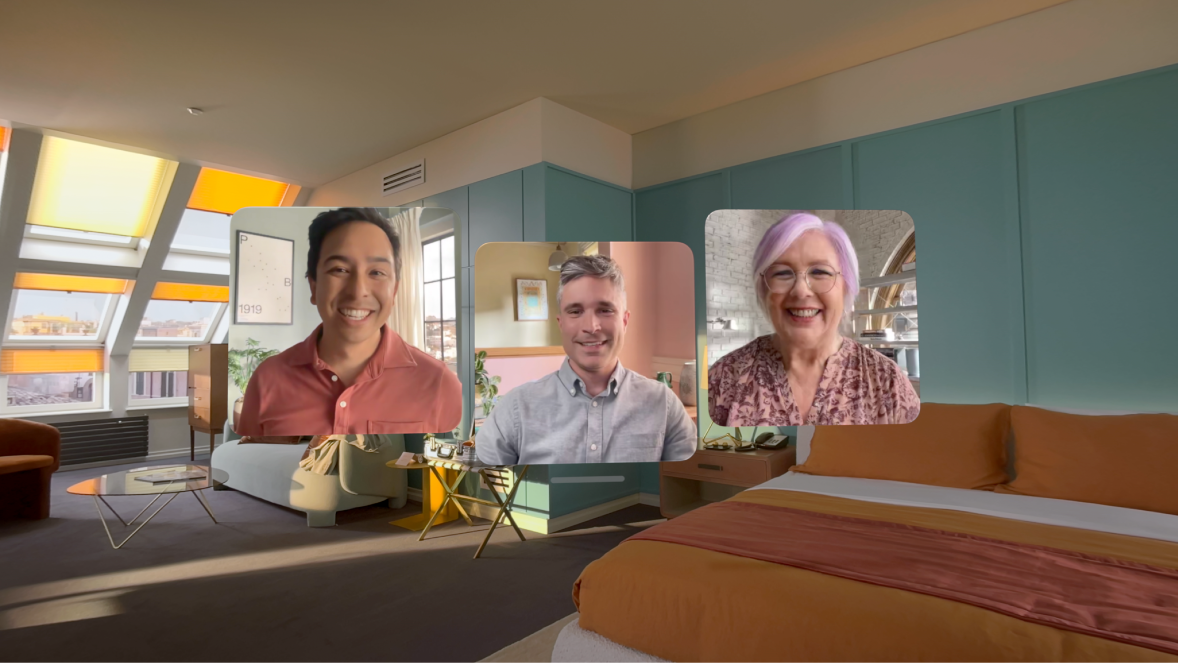
Avviare una chiamata FaceTime
Nella vista Home, tocca Persone


Puoi anche toccare un contatto nella vista Persone.
Inserisci il nome, il numero o l’indirizzo email che vuoi chiamare. Puoi chiamare più persone contemporaneamente.
Tocca
 per effettuare una videochiamata oppure su
per effettuare una videochiamata oppure su 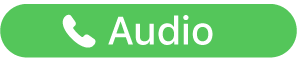 per effettuare una chiamata audio.
per effettuare una chiamata audio. Nota: non tutte le funzionalità e i servizi di FaceTime sono disponibili in tutti i paesi o in tutte le zone.
Ricevere una chiamata FaceTime
Quando compare ![]() nella parte superiore della vista, tocca per selezionare, quindi tocca Partecipa.
nella parte superiore della vista, tocca per selezionare, quindi tocca Partecipa.
Puoi anche toccare Partecipa sotto il contatto nella vista Persone.
Per rifiutare la chiamata, tocca Rifiuta.
Creare un link a una chiamata FaceTime
Puoi creare un link a una chiamata FaceTime e inviarlo a una persona o a un gruppo, che potranno usarlo per partecipare o per avviare una chiamata.
Nella vista Home, tocca Persone nella barra dei pannelli, tocca

Scegli un’opzione per l’invio del link (ad esempio, Mail o Messaggi) oppure tocca Copia.
Puoi anche aggiungere un nome al link, come il nome di una riunione o di un evento.
Nell’app Calendario ![]() , puoi programmare una riunione video a distanza inserendo un link di FaceTime come posizione della riunione.
, puoi programmare una riunione video a distanza inserendo un link di FaceTime come posizione della riunione.
Nota: puoi utilizzare un link per invitare chiunque a partecipare a una chiamata FaceTime, anche persone che non dispongono di un dispositivo Apple. Potranno partecipare alle chiamate FaceTime singole o di gruppo dal browser, senza la necessità di effettuare un login. (È richiesta l’ultima versione di Chrome o Edge. L’invio del video richiede il supporto per la codifica video H.264).
Avviare una chiamata FaceTime da Messaggi
Puoi avviare una chiamata FaceTime con qualcuno direttamente da una conversazione in Messaggi.
Vai nell’app Messaggi
 su Apple Vision Pro.
su Apple Vision Pro.Tocca

Puoi mettere in evidenza i contatti preferiti, in modo tale che compaiano sempre in alto. Pizzica e tieni premuto qualsiasi contatto, tocca i contatti che vuoi mettere in evidenza, quindi tocca Fine. I contatti in evidenza hanno una stella accanto nella vista Persone.